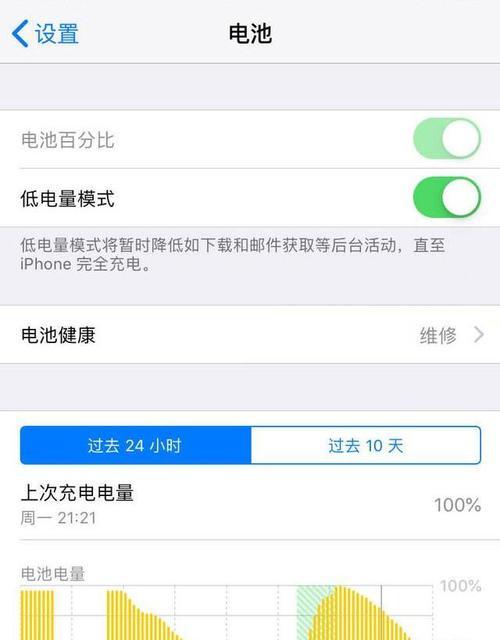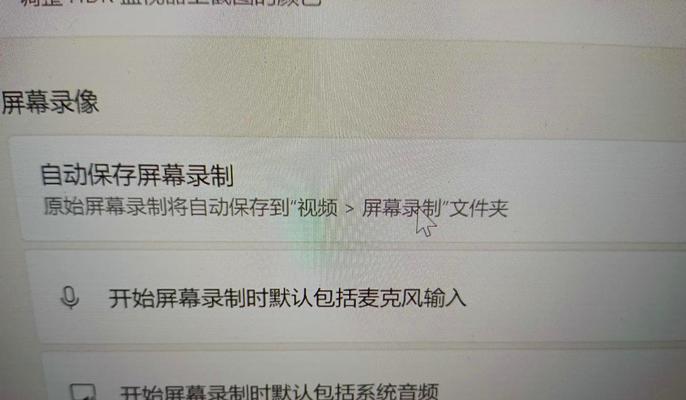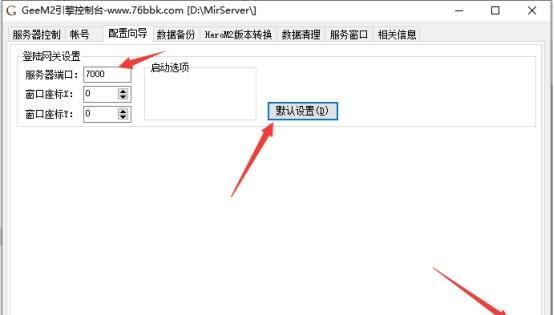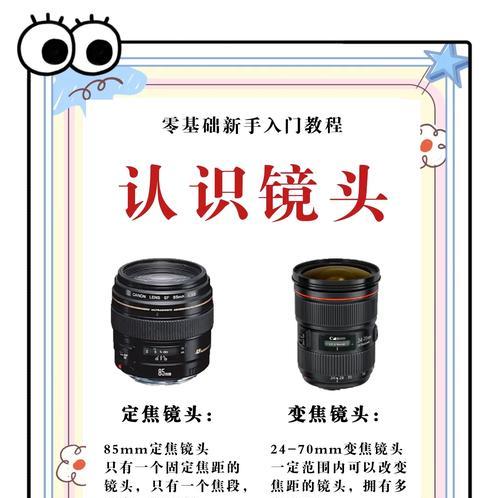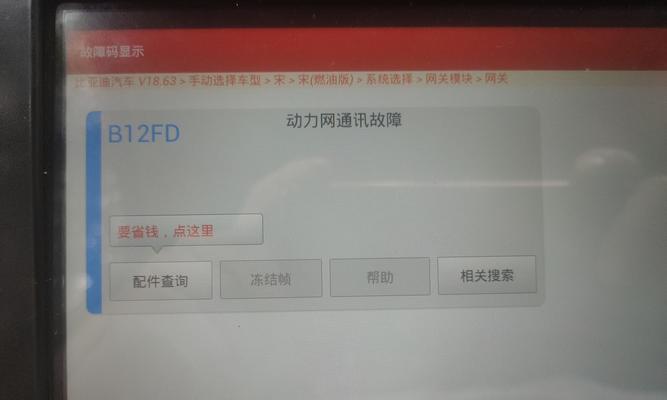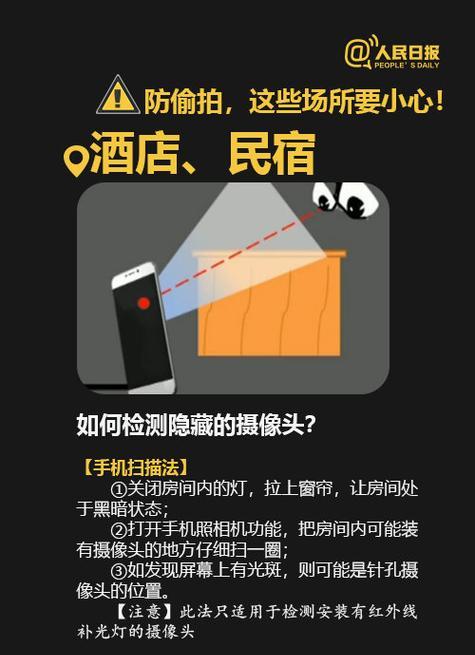更换网关后无法上网原因是什么?解决方法有哪些?
更换网关后,许多用户可能会遇到无法上网的困扰。网关作为网络数据包进入或离开网络的必经之路,对于网络的连接起着至关重要的作用。网关的问题可能会由多种原因导致,但不用担心,本文将全面分析更换网关后无法上网的可能原因,并提供一系列实用的解决方法,帮助您快速恢复网络连接。
网关的重要性和作用
在深入探讨问题之前,我们有必要先了解网关的作用。网关(Gateway)是不同网络之间的接口,它在不同协议、架构或系统之间进行翻译转换,以确保数据包能在正确的目的地之间传输。在家庭或企业网络中,路由器通常充当网关的角色,负责将互联网信号分发给内部的各个设备。
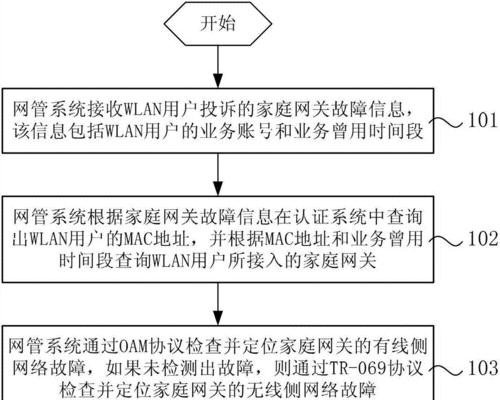
更换网关后无法上网的可能原因
更换网关后,遇到无法上网的情况,通常可能的原因包括:
1.配置错误:新网关的配置与原有网络环境不匹配,例如IP地址、子网掩码、默认网关和DNS服务器设置不正确。
2.硬件故障:新网关可能存在硬件问题,如损坏的网卡或接口。
3.兼容性问题:新旧网关之间的兼容性问题,导致无法正确接入原有的网络。
4.IP地址冲突:网络内已存在相同的IP地址,导致网络冲突。
5.权限问题:更换网关后,新设备可能没有获得访问互联网的权限。
6.软件问题:网关的固件存在漏洞或需要更新,导致无法正常工作。
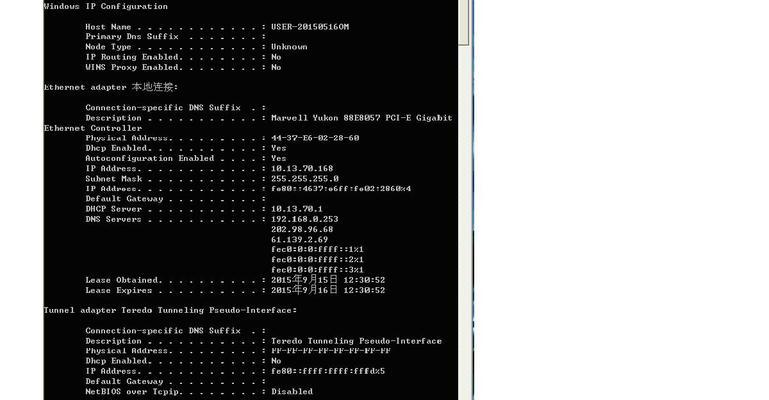
解决方法
1.检查配置
步骤1:检查网络设置
确认新网关的IP地址、子网掩码、默认网关和DNS服务器地址是否与你的网络环境相匹配。这些参数通常可以在网关的管理界面中查看和修改。
步骤2:确认DHCP功能
确保新网关的DHCP功能已开启,这样网关可以自动为接入的设备分配IP地址,避免手动配置错误。
2.硬件检查
步骤1:检查硬件连接
确认网关的所有线缆都已正确连接,包括电源线、网线和任何必要的外接设备。
步骤2:重启网关
有时候简单的重启可以解决硬件导致的临时性问题。
3.兼容性与权限检查
步骤1:确认兼容性
确认新网关与你的网络设备(如路由器、交换机)的兼容性。
步骤2:检查权限设置
如果网关需要特定的权限才能访问互联网,如企业网络中可能会有认证步骤,确认这些设置是否正确。
4.排除IP地址冲突
步骤1:检查本地网络中的IP地址
使用ping命令或网络工具检查网络中的IP地址分配情况,确保没有重复。
5.更新与升级
步骤1:更新固件
登录网关管理界面,检查是否有固件更新。如果有,按照网关制造商的指导进行更新。
6.联系支持
步骤1:寻求专业帮助
如果以上步骤都无法解决问题,建议联系网关的制造商或IT支持人员进行专业检查。
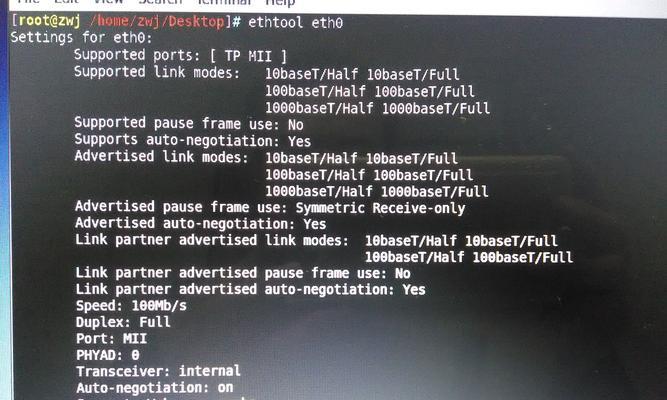
常见问题与实用技巧
常见问题
更换网关后,需要重新配置网络中的所有设备吗?
不一定。如果是家庭网络,通常只需要对新网关进行一次配置即可,除非有特殊网络设置需要在设备上进行调整。
如何确认网关是否在正常工作?
一个简单的办法是使用设备连接到网关后尝试访问互联网。如果无法访问,网关可能没有正确配置或存在硬件故障。
实用技巧
保存旧网关的配置信息:在更换网关之前,记下或保存旧网关的所有配置信息,这将有助于在更换过程中快速复原。
定期更新固件:定期检查并更新网关固件,可以确保网关运行稳定且拥有最新的功能和安全更新。
结尾
通过上述分析和解决方法的介绍,您应该已经对更换网关后无法上网的原因有了更深入的了解,并掌握了解决该问题的步骤。网络问题有时可能会令人沮丧,但通过仔细的检查和正确的操作步骤,绝大多数问题都能够得到妥善解决。如果问题依旧无法解决,专业的技术支持永远是您的坚强后盾。
版权声明:本文内容由互联网用户自发贡献,该文观点仅代表作者本人。本站仅提供信息存储空间服务,不拥有所有权,不承担相关法律责任。如发现本站有涉嫌抄袭侵权/违法违规的内容, 请发送邮件至 3561739510@qq.com 举报,一经查实,本站将立刻删除。
- 上一篇: 机顶盒绿灯不亮是什么问题?如何排查故障?
- 下一篇: 自然蝉鸣音箱使用方法是什么?使用效果如何?
- 站长推荐
-
-

如何在苹果手机微信视频中开启美颜功能(简单教程帮你轻松打造精致自然的美颜效果)
-

解决WiFi信号不稳定的三招方法(提高WiFi信号稳定性的关键技巧)
-

微信字体大小设置方法全解析(轻松调整微信字体大小)
-

提升网速的15个方法(从软件到硬件)
-

如何更改苹果手机个人热点名称(快速修改iPhone热点名字)
-

解决Mac电脑微信截图快捷键失效的方法(重新设定快捷键来解决微信截图问题)
-

如何在手机上显示蓝牙耳机电池电量(简单教程)
-

解决外接显示器字体过大的问题(调整显示器设置轻松解决问题)
-

科学正确充电,延长手机使用寿命(掌握新手机的充电技巧)
-

找回网易邮箱账号的详细教程(快速恢复网易邮箱账号的方法及步骤)
-
- 热门tag
- 标签列表